Zapierin sähköpostin jäsentäjä: 3 luovaa tapaa käyttää sitä
Kaikki haluavat tavoittaa Inbox Zero ; loppujen lopuksi kukaan ei halua olla se kaveri, jonka Gmail -tilillään on 20 000 sähköpostia, joista vain 1 000 ensimmäistä on katsottu. Zapierin(Zapier) ja sen integroidun sähköpostin jäsentimen kaltaisten työkalujen ansiosta voit kiistellä postilaatikkoasi sen sijaan, että annat sen kiistellä sinua.
Sähköpostin jäsentäjä etsii postilaatikostasi tiettyjä, määritettyjä avainsanoja ja suorittaa sitten toimintoja ohjelmoinnin perusteella. Linkitä vain(Just) Zapierin integroitu sähköpostin jäsentäjä tiliisi, niin saat sen lajittelemaan ja seuraamaan tietoja(keep track of information) , jotta sinun ei tarvitse.

1. Pysy laskujen päällä
Nykyaikaisessa, paperittomassa maailmassa useimmat ihmiset saavat sähköpostinsa kautta ilmoituksia tulevista maksuista. Toisaalta, jos saat 300 sähköpostia päivässä, voi olla vaikeaa seurata kaikkea. Voit käyttää sähköpostin jäsentäjää valvomaan automaattisesti tiettyjä lauseita ja ilmoittamaan sinulle, kun saat niitä vastaavan lauseen.
Siirry osoitteeseen https://parser.zapier.com ja kirjaudu sisään. Kun olet tehnyt tämän, valitse Luo postilaatikko. (Create Mailbox.)Näet näytön yläreunassa sähköpostiosoitteen, joka on pohjimmiltaan gobbledygook, mutta se näyttää tältä syystä. Lähetä yksi(Forward one) laskuistasi tähän osoitteeseen.

Kun lähetät laskun sisältävän sähköpostin annettuun osoitteeseen, se näkyy näytöllä mallilaatikossa. Valitse teksti, jonka haluat jäsentimen lukevan. Kun teet niin, näkyviin tulee laatikko, ja voit antaa sille tietyn nimen.
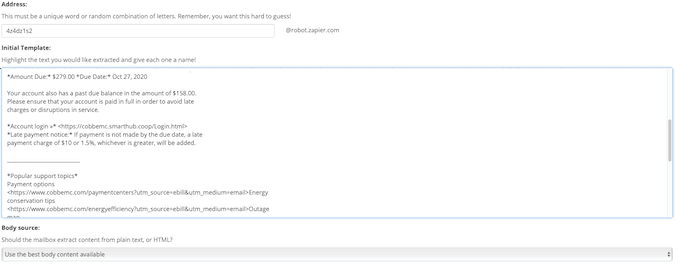
Kun olet tehnyt tämän, jäsentäjä korvaa korostetun tekstin suluissa olevalla nimellä, kuten alla näkyy:

Kun olet määrittänyt jäsentimen, sinun on siirryttävä sähköpostiisi ja välitettävä vastaavat sähköpostit automaattisesti järjestelmään. Se toimii parhaiten, jos sinulla on yksittäinen jäsennys varattu tiettyjä tehtäviä varten; tässä tapauksessa sähköyhtiön laskujen selaaminen.
Määritä(Set) postilaatikkoosi suodatin, joka välittää sähköpostit automaattisesti samasta osoitteesta suoraan jäsentimeen. Useimmat laskut tulevat osoitteesta [email protected] , mikä tekee niiden lähettämisestä helppoa.
Kun kaikki on määritetty, sinun on yhdistettävä Zap ierin sähköpostin jäsentäjä toiseen työkaluun Zapin(Zap) kautta . Laskujen tapauksessa helppo tapa pysyä ajan tasalla on yhdistää tiedot tekstiviestien(SMS) kautta .
On monia muita tapoja käyttää sähköpostin jäsennintä sen lisäksi, että pysyt laskujen maksujen päällä.
2. Tiedä milloin myynti tapahtuu
Yhä useammat jälleenmyyjät käyttävät sähköpostia saadakseen tietoa alennusmyynnistä ja alennuksista. Jos olet tilannut paljon uutiskirjeitä, saatat jäädä mainitsematta jotakin näistä myynneistä.
Helppo tapa kiertää hulluutta on perustaa sähköpostin jäsentäjä, joka etsii automaattisesti alennuksia ja lähettää niistä tekstiviestin(SMS) .
Esimerkiksi GOG.comin(GOG.com) fanit saattavat haluta saada ilmoituksen, kun peli tulee myyntiin. Sinun tarvitsee vain välittää myyntiuutiskirje jäsentäjälle ja määrittää oma hälytys. Sähköpostien ei tarvitse olla muodoltaan samanlaisia, mutta se auttaa, jos lähettäjä käyttää joka kerta samaa muotoa.
GOG.com -sivuston myyntimainos näyttää tältä:

Jos haluat määrittää hälytyksiä jäsentimestä, sinun on valittava alennus ja pelin nimi ja määritettävä kullekin eri arvot. GOG -uutiskirjeiden tapauksessa se näyttää tältä, kun se on valmis:
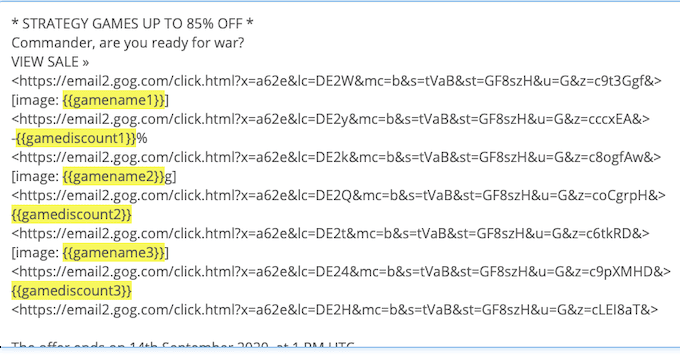
Määrittämällä kullekin kentille eri nimet, voit pitää ne sidottuina, kun määrität arvoja myöhemmin. Kun olet määrittänyt jäsentimen, voit luoda Zapin(Zap) syöttääksesi ne Google Sheets -sivulle(Google Sheets page) tai voit lähettää ne suoraan puhelimeesi.
Jos päätät syöttää alennukset Google Sheets -sivulle, voit myös lisätä linkin itse myyntiin, jotta löydät sen helpommin. Niiden lähettäminen puhelimeesi muistuttaa sinua tarkistamaan sähköpostisi myöhemmin.
3. Älä koskaan missaa kutsua
Vaikka teknologian kehitys on johtanut sanaan "e-vite", se ei ole huono – nyt on helpompaa kuin koskaan lähettää kutsuja tapahtumiin ja saada vastauksia sähköpostitse. Huonona puolena on tietysti se, että on niin helppoa missata yksi sähköposti satojen joukosta.
Sen sijaan, että toivoisit saavasi sähköpostin, määritä jäsentäjä lähettämään sinulle ilmoitus tekstiviestinä(SMS) , kun saat kutsun, joka vaatii vastauksen(RSVP) . Se ei ole juurikaan eri asia kuin myynti- tai laskuilmoitusten määrittäminen, varsinkin jos vastaat Google-kalenterin kautta(through Google Calendar) .

Määritä päivämäärä, sijainti ja laukaisinsana, jonka tiedät näkyvän jokaisessa kutsussa, kuten " RSVP " tai "Ootteko mukana?" Kun olet tehnyt tämän, voit määrittää jäsentimen lähettämään sinulle tekstiviestin(SMS) aina, kun saat kutsun.
Nämä ovat vain kolme mahdollista tapaa, joilla voit käyttää Zapier -sähköpostin jäsentäjää virtaviivaistaaksesi elämäsi päivittäisiä asioita ja auttaaksesi sinua saavuttamaan postilaatikon nollan. Mahdollisuuksia rajoittaa vain mielikuvituksesi. Monet pienyritysten omistajat käyttävät sähköpostin jäsennintä mahdollisten liidien seurantaan, kun taas toiset hallitsevat kuittejaan.
Mitä luovia käyttötapoja sinulla on sähköpostin jäsentimille? Kerro meille alla olevissa kommenteissa. (What creative uses do you have for email parsers? Let us know in the comments below. )
Related posts
9 tapaa tallentaa pelin kulkua tietokoneellesi
7 tapaa avata MDB-tiedosto ilman Microsoft Accessia
5 parasta ilmaista kertakäyttöistä sähköpostitiliä
4 erinomaista nimetöntä ja yksityistä sähköpostipalvelua
Mikä on paras konferenssipuhelupalvelu – Parhaisiin sovelluksiin verrattuna
Parhaat sovellukset Internetin käytön seurantaan
11 parasta ilmaista kuvakaappausohjelmistoa Windowsille
5 parasta sinisen valon suodatinsovellusta Windowsille, Macille ja Linuxille
7 parasta GIF-kompressori- ja optimointityökalua
Mikä on chatbot ja kuinka sitä käytetään sivustollasi
HDG selittää: Mikä on Markdown ja mitkä ovat perusasiat, jotka minun pitäisi tietää?
7 parasta bloatware-poistotyökalua Windowsille
Parhaat sää-widgetit Windows 10/11:lle
3 Työkalut näytön ongelmien diagnosointiin ja vianmääritykseen
Toimiiko Microsoftin Windowsin tiedostojen palautus? Testasimme sen.
Kuinka käyttää Windows Package Manageria Windows-ohjelmien asentamiseen
5 parasta ohjelmistoa kahden näytön hallintaan
Mikä on Microsoft Power Automate ja ilmaiset ladattavat mallit
5 parasta turvallista APK-lataussivustoa Android-sovelluksille
Kuinka karsia pois päällekkäiset digitaaliset valokuvat Windows-tietokoneellasi
